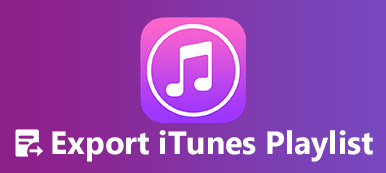Hogyan válasszuk ki a legjobbat Chrome képernyős felvevő?
A Google Chrome az egyik legnépszerűbb webböngésző. Gyors, biztonságos és ingyenes szörfözési élményt nyújt. Ha érdekes fájlokat talál a Google Chrome-on, előfordulhat, hogy videofelvételeket és hangfájlokat rögzít. Például rögzíthet játékot, rögzíthet egy video bemutatót vagy hozhat létre screenshotokat a Chrome-on.
A Chrome képernyőrögzítők szükségessé válnak számunkra. Van valami mód Chrome-videók és hangfelvételek rögzítésére? Melyik legyen a legjobb Chrome képernyőrögzítő? Ez a cikk bemutatja az öt legjobb Chrome-képernyőrögzítőt és az egyik legjobb alternatívát. Részletesebb információkat tudhat meg mindegyik előnyeiről és hátrányairól Chrome képernyős felvevő válassza ki a kívánt felvevőt.

- 1. rész: Ingyenes Chrome Screen Recorder and Capture – Loom
- 2. rész: Képernyőrögzítő és képernyőkép a Chrome-hoz – Nimbus
- 3. rész: Chrome Screen Recorder and Editor – Screencastify
- 4. rész: GIF rögzítése Chrome-on – MakeGIF Video Capture
- 5. rész: Ingyenes video- és képernyőrögzítő Chrome-hoz – ViewEdit
- 6. rész: GYIK a képernyőrögzítő bővítmény Chrome-hoz
Bónusz: A legjobb asztali képernyőrögzítő Windows és Mac rendszerhez
A következő csodálatos Chrome képernyőrögzítők használatakor azt is észre kell vennie, hogy a Chrome-bővítmények pufferolhatnak az internetkapcsolat miatt. Ezenkívül a bővítmény korlátozott funkciókkal rendelkezik. E hátrányok elkerülése érdekében a Chrome képernyőrögzítő professzionális alternatívája az Ön számára, Apeaksoft képernyőrögzítő.
Az Apeaksoft képernyőrögzítőnek az egyik legjobb és legprofibb Chrome képernyőrögzítő alternatívának kell lennie. Képes rögzíteni az összes képernyőn megjelenő tevékenységet, hogy oktatóvideókat készítsen, webkamerás videót rögzítsen, játékokat és jó minőségű. Sőt, több szerkesztési funkciót is találhat, és még screenshotokat is készíthet.
- Képernyő rögzítése különféle ablakokkal, például játékablak, telefonképernyő, webkamera ablak, zárablak, kizárási ablak stb.
- Rögzítsen videót és képernyőt Chrome-képernyőrögzítőként anélkül, hogy más csatlakozókat telepítene.
- Hangot és videót rögzíthet különböző formátumokban, például MP3, WMA, AAC, M4A és így tovább.
- A feladatütemezés rögzítése automatikusan elindítja a rögzítést.
- Állítsa be a gyorsbillentyűket videó és hang rögzítésére csak billentyűzettel.
- Valós idejű szerkesztés felvétel közben, például kiemelés, nyíl/szöveg rajzolása, felvétel nagyítása, elemek hozzáadása stb.
- Állítsa be a videó vagy képernyőkép rögzítési területét teljes képernyőre, egyéni régióra vagy rögzített régióra.
1 lépés: Töltse le és telepítse az Apeaksoft Screen Recorder legújabb verzióját a fenti letöltés gombbal. Válassza az „Audio Recorder”, „Video Recorder” vagy más lehetőségeket, ahogy szüksége van rá.

2 lépés: A felvétel előtt ajánlatos néhány beállítást megadni. Ha például videót szeretne rögzíteni, először a felvételi területet kell beállítania. Ezután nyissa meg a rendszer hangját a megfelelő hangerő beállításához. Ha hangot szeretne rögzíteni, csak a rendszer hangját állíthatja be.

3 lépés: A felvételi terület és a hang beállítása után kattintson a jobb oldalon található „REC” gombra a rögzítés megkezdéséhez. Felvétel közben a szerkesztő eszközökkel hozzáadhat szöveget, képet vagy egyéb elemeket, nagyíthatja a felvételt, megrajzolhatja az alakzatot stb.

Ha minden megtörtént, a "Stop" gombra kattintva mentheti a felvételt a számítógépére. A felvétel mentése előtt megtekintheti videói vagy hanganyagai előnézetét, hogy megbizonyosodjon arról, hogy minden rendben van.

1. rész: Ingyenes Chrome Screen Recorder and Capture – Loom
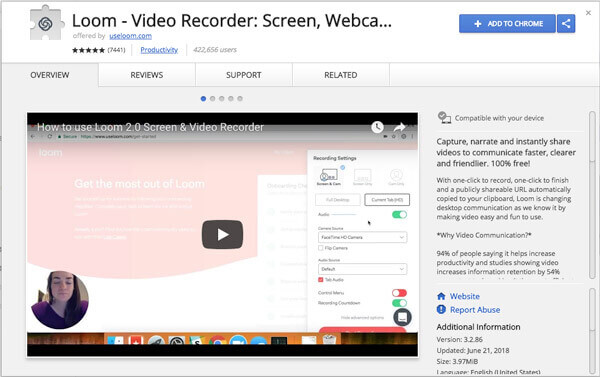
Szövőszék egy Chrome képernyőrögzítési bővítmény, amely segít azonnal létrehozni, rögzíteni, elmesélni és megosztani videóit vagy hangjait. Ez egy újfajta munkahelyi kommunikációs eszköz is, amellyel megosztható videókkal üzeneteket kaphat vagy küldhet.
- PROS
- Teljesen ingyenes.
- Telepítse közvetlenül és egyszerűen a Google Chrome Internetes áruházból.
- Teljes Gmail-integráció, amely lehetővé teszi videók beágyazását e-mailjeibe.
- Védje videóit jelszóval.
- CONS
- Csak Google Chrome-ban működjön.
- Internetkapcsolat nélkül nem tud videót rögzíteni.
2. rész: Képernyőrögzítő és képernyőkép a Chrome-hoz – Nimbus
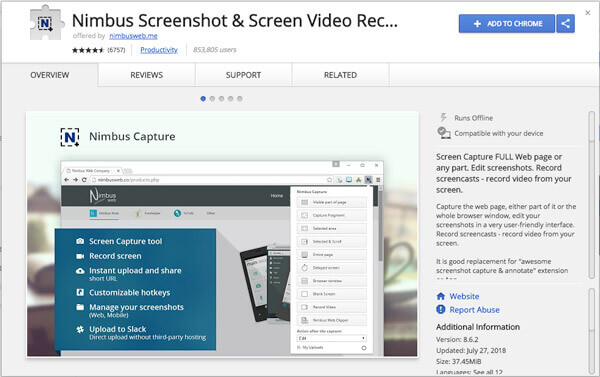
Világító felhő Kiváló króm képernyő-felvevő, amely lehetővé teszi, hogy öt különböző formátumban készítsen felvételeket: teljes képernyőt, üres felvételeket, kiválasztott területet, teljes oldalt és a képernyő minden látható részét.
- PROS
- Legyen elérhető Explorer, FireFox és Google Chrome felhasználók számára.
- Testreszabhatja a képernyőképeket sokkal finomabb részletekkel.
- Billentyűparancsok használhatók.
- Képernyőkép-gyűjtemény oktatóanyagok fejlesztéséhez.
- CONS
- Könnyen összeomlik, ami adatvesztéshez vezet a videó rögzítése közben.
- Rengeteg időt pazarol a rögzített fájlok számítógépre mentésekor.
- A rögzítési funkció csak a Chrome számára érhető el.
3. rész: Chrome Screen Recorder and Editor – Screencastify
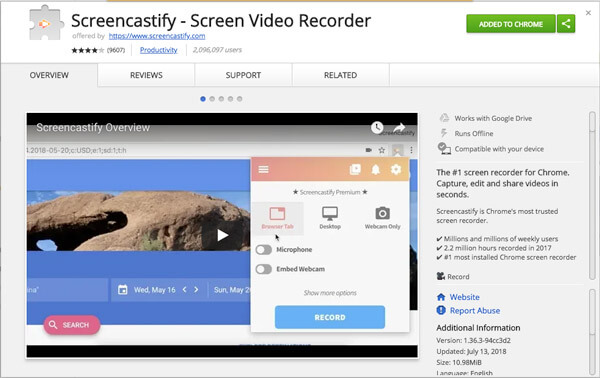
Screencastify egyike a legmegbízhatóbb Chrome-képernyőfelvevőknek, amelyek milliói használják a képernyők rögzítését. Lehetővé teszi, hogy beállítsa a videofelvételekhez leginkább előnyben részesített audio bemenetet.
- PROS
- Offline felvétel megengedett.
- Adjon ingyenes verziót.
- Legyen képes használni az előadások tanításában.
- Könnyen megosztható másokkal.
- CONS
- A teljes funkciókhoz évi 24 dollárra van szükség.
- Az ingyenes verzió csak 10 percig képes videót rögzíteni.
- Csak Google Chrome eszközökön és böngészőkön működik.
4. rész: GIF rögzítése Chrome-on – MakeGIF Video Capture
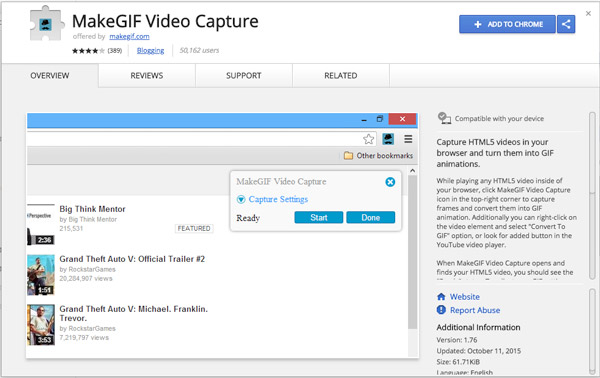
Egy másik Chrome képernyőrögzítő a MakeGIF Video Capture, amely lehetővé teszi, hogy a GIF formátumban mentse el a képernyőfelvételt.
- PROS
- Rögzítsen HTML5-videókat, hogy könnyen konvertáljon GIF formátumba.
- Könnyen szerkesztheti és módosíthatja a fájlokat.
- CONS
- A helyi lemezre mentés és a videó online megosztása nem megengedett.
- A feltöltött videókat egy hónappal később a feltöltők értesítése nélkül töröljük.
- Nem támogatja a videók közvetlen online megosztását.
5. rész: Ingyenes video- és képernyőrögzítő Chrome-hoz – ViewEdit
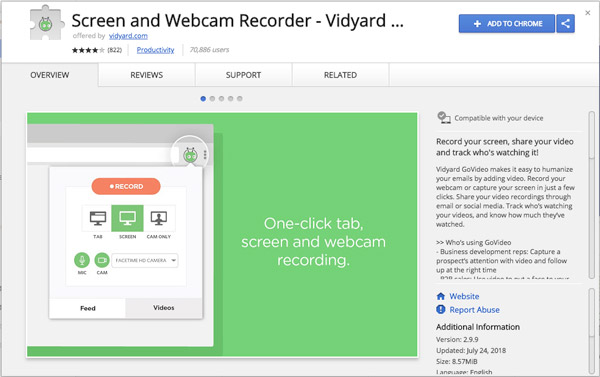
ViewEdit egy ingyenes Chrome képernyőfelvevő, amely lehetővé teszi rögzíthet videókat a webkameráról, fül és képernyő néhány másodpercen belül.
- PROS
- Videóhívás rögzítésének támogatása.
- Ingyenes minden funkcióhoz.
- CONS
- A korlátozott funkciók nem elégítik ki a szakembereket.
- A videó hossza legfeljebb egy óra.
- Ne engedje meg a szünetet a felvétel közben. A videót csak a rögzítés leállítása után szerkesztheti vagy oszthatja meg.
Ne hagyd ki: A legjobb 10 képernyőfelvevők Mac számára
6. rész: GYIK a képernyőrögzítő bővítmény Chrome-hoz
Hogyan engedélyezhetem a képernyőrögzítést a Google Chrome-ban?
Amikor képernyőrögzítő bővítményt telepít a Chrome-ba, ennek az eszköznek engedélyre lesz szüksége a képernyő rögzítéséhez. Csak kövesse a képernyőn megjelenő utasításokat a felvételi engedély engedélyezéséhez.
A Chrome webhely észlelheti a képernyőfelvételt?
Nem. Egy webhely nem tudja észlelni a képernyőrögzítési vagy képernyőkép-tevékenységet a Chrome-ban.
A Chrome rögzíti a képernyőn a hangot?
Minden attól függ. Például a Screencastify a Chrome képernyőrögzítő bővítménye. Lehetővé teszi a képernyő hangfelvételét, ha engedélyezte a számítógép mikrofonját vagy hangkártyáját.
Biztonságos a Screencastify?
A Screencastify egy biztonságos képernyőrögzítési bővítmény a Chrome-hoz. COPPA, FERPA és SOPIPA minősítéssel rendelkezik.
Összegzés
Nagy számú Chrome képernyőrögzítő bővítmények megtalálható a neten. Mindegyiknek megvannak a maga kiváló tulajdonságai, amelyeket érdemes kipróbálni. Reméljük, hogy ez az oktatóanyag segíthet Önnek. Ha kérdésed van, kommentben megírhatod.